Non riesci ad allegare file in Gmail? Fai questo!
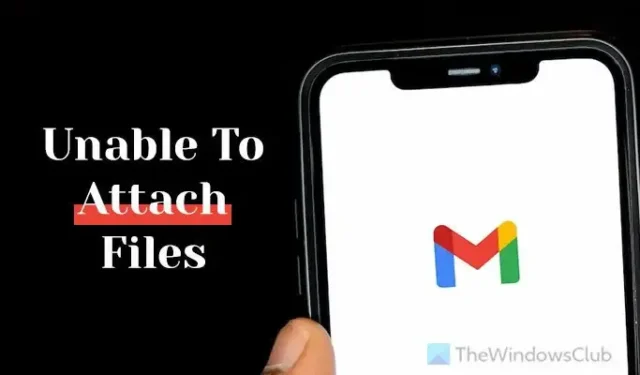
Se non riesci ad allegare file in Gmail , puoi seguire queste soluzioni per eliminare questo problema. Ci sono innumerevoli cose responsabili di questo errore. Pertanto, la soluzione dipende dalla situazione in cui ti trovi. Tuttavia, qui abbiamo menzionato alcuni dei motivi e delle soluzioni più comuni in modo che tu possa risolvere il problema indipendentemente dal browser e dalle condizioni.
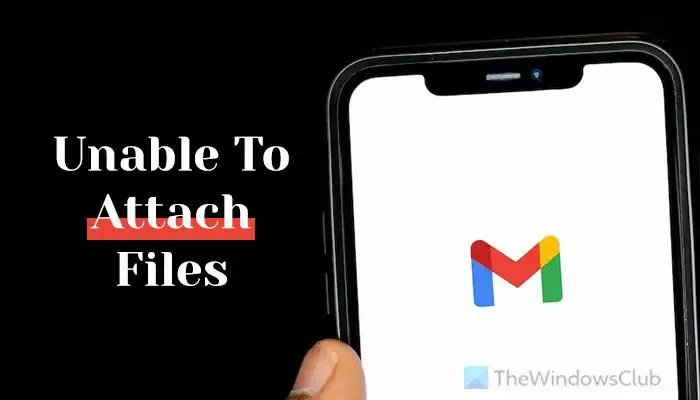
Prima di iniziare, si consiglia vivamente di verificare se sono presenti o meno alcuni problemi. Esiste un’interfaccia chiamata Google Workspace Status Dashboard, che mostra lo stato attuale di vari servizi forniti da Google. Pertanto, vai su google.com/appsstatus per verificare se Gmail è attivo e funzionante o meno.
Impossibile allegare file in Gmail
Se non riesci ad allegare un file o inviare allegati in Gmail, utilizza questi suggerimenti operativi per allegare o caricare e inviare file tramite Gmail su qualsiasi browser.
- Controlla la connessione Internet e la velocità di upload
- Verifica l’estensione del file
- Prova la modalità di navigazione in incognito
- Controlla la dimensione del file
- Verifica lo spazio libero su Gmail
- Prova un browser diverso
- Elimina cache e cookie
- Disabilita le estensioni installate
Per saperne di più su questi suggerimenti e trucchi, continua a leggere.
1] Controlla la connessione Internet e la velocità di caricamento
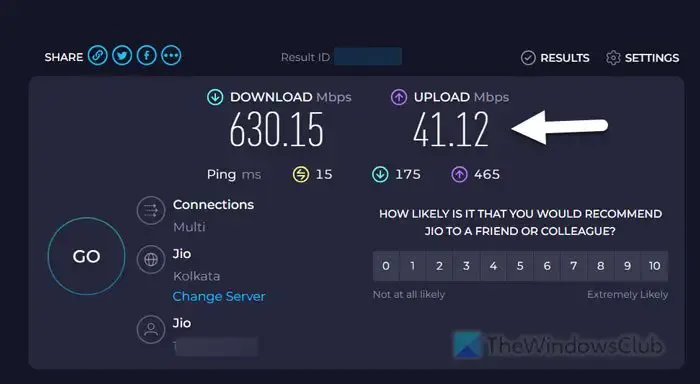
È la prima cosa che devi controllare quando non riesci a caricare file e inviarli tramite Gmail. Se hai un file di grandi dimensioni ma non disponi di una buona velocità Internet, potresti riscontrare questo problema durante il caricamento. A volte potresti avere una connessione Internet valida, ma la velocità di caricamento presenta alcuni problemi. In tal caso, dovrai comunque affrontare lo stesso problema.
Ecco perché si consiglia di controllare la velocità di caricamento. Esistono tantissime app online e desktop per controllare la velocità di caricamento e download di Internet . Tuttavia, speedtest.net è una delle migliori opzioni sul mercato. Pertanto, segui questi passaggi per verificare la velocità di caricamento:
- Apri il browser e inserisci speedtest.net nella barra degli indirizzi.
- Fare clic sul pulsante VAI .
- Dategli un po’ di tempo per controllare la velocità.
- Una volta terminato, controlla la velocità di UPLOAD .
Se mostra un risultato positivo, puoi andare avanti e provare a caricare i file. Tuttavia, se non è all’altezza, è necessario contattare il proprio ISP.
2] Verifica l’estensione del file
Gmail non consente agli utenti di inviare qualsiasi tipo di file. Sebbene sia possibile inviare immagini, documenti, PDF, video in formati standard, non è possibile caricare altri file come. apk,. lib,. vaso,. cpl,. vb,. sys, ecc. Tali formati di file sono bloccati da Gmail per proteggere il tuo account da possibili minacce alla sicurezza. Per tua informazione, questi tipi di file sono bloccati da Gmail:
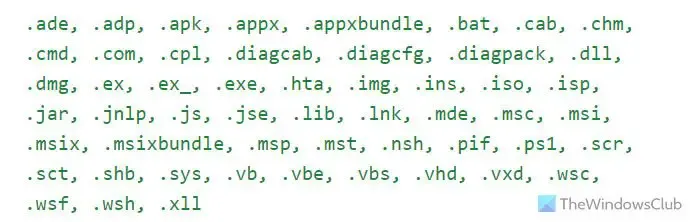
3] Prova la modalità di navigazione in incognito
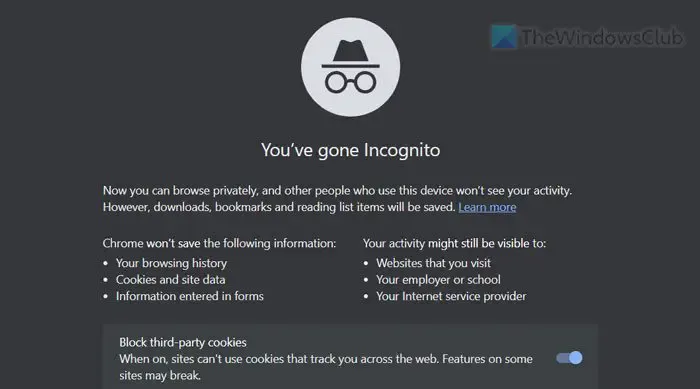
A volte potrebbero verificarsi alcuni problemi con la normale modalità di navigazione. Non importa quale browser utilizzi, puoi riscontrare questo problema di tanto in tanto. Pertanto, puoi provare la modalità di navigazione in incognito o la modalità di navigazione privata .
4] Controlla la dimensione del file
È una delle cose più importanti che devi tenere a mente. Gmail non consente agli utenti di inviare file di dimensioni superiori a 25 MB. Pertanto, se hai un file più grande di 25 MB, devi avvalerti dell’aiuto di Google Drive. In altre parole, puoi caricare il file su Google Drive e inviare un collegamento a quel file al destinatario.
5] Verifica lo spazio libero su Gmail
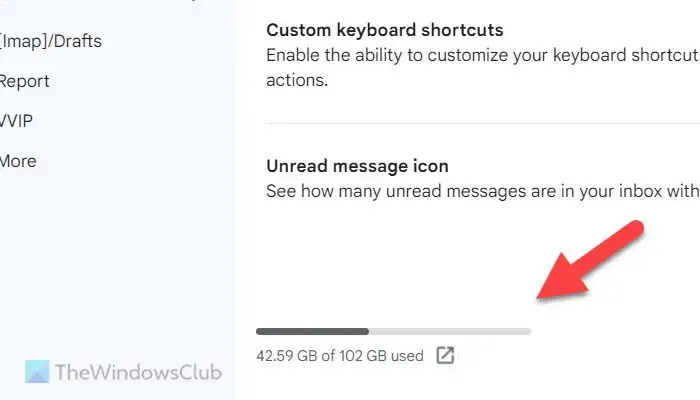
Quando carichi un file per inviarlo a qualcuno, consuma lo spazio di archiviazione di Gmail. Per impostazione predefinita, Gmail fornisce 15 GB di spazio di archiviazione gratuitamente. Se l’hai già consumato, non puoi inviare o ricevere email. Esistono due opzioni: puoi eliminare alcune email contenenti allegati di grandi dimensioni o provare a eliminare immagini e video da Google Foto. In secondo luogo, puoi acquistare più spazio di archiviazione.
Per verificare quanto spazio di archiviazione è rimasto sul tuo account Gmail, procedi nel seguente modo:
- Fai clic sull’icona dell’ingranaggio delle impostazioni dopo aver aperto Gmail.
- Fare clic sull’opzione Visualizza tutte le impostazioni .
- Passa alla scheda Avanzate .
- Trova le informazioni sullo spazio di archiviazione in basso.
Anche se hai già acquistato l’abbonamento a Google One in precedenza, puoi comunque affrontare questo problema una volta esaurito lo spazio di archiviazione rilasciato. A questo punto è necessario acquistare più spazio di archiviazione.
6] Prova un browser diverso
Se si verificano problemi con il tuo browser, potresti riscontrare il problema sopra menzionato. Ecco perché si consiglia di provare un browser diverso. Per questo, devi accedere nuovamente al tuo account Gmail.
7] Elimina cache e cookie
Se puoi utilizzare Gmail normalmente su un browser diverso ma non sul browser normale, è ora di eliminare la cache e i cookie. Innanzitutto, puoi provare a cancellare i dati del sito solo per Gmail . Se il problema persiste, è necessario svuotare l’intera cache e svuotare i cookie per il browser.
8] Disabilita le estensioni installate
Le estensioni del browser ti aiutano ad arricchire la tua esperienza e a migliorare la tua produttività facendo cose che le opzioni predefinite non sono in grado di fare. Tuttavia, alcune estensioni potrebbero essere responsabili di questo errore. Se di recente hai installato una nuova estensione e il problema è iniziato successivamente, si consiglia di disabilitarla temporaneamente e verificare se risolve il problema o meno.
In caso contrario, prova a disabilitarli tutti contemporaneamente e controlla lo stesso. Se riesci a utilizzare Gmail normalmente dopo averli disattivati, abilita un’estensione alla volta per trovare quella difettosa.
È tutto! Spero che ti abbia aiutato.
Perché non riesco ad allegare file su Gmail?
Potrebbero esserci numerosi motivi per cui non puoi allegare file su Gmail. Dalle limitazioni sulle dimensioni al formato del file o all’estensione ai cookie e alla cache, tutte queste cose potrebbero causare problemi al tuo account. A parte questo, se non hai spazio libero disponibile sul tuo account Gmail, non potrai allegare file durante l’invio di email.
Come faccio ad abilitare gli allegati in Gmail?
Non puoi fare nulla per abilitare o disabilitare gli allegati in Gmail. La funzionalità degli allegati è già attiva quando crei il tuo account. Gmail non offre alcuna opzione personalizzata per abilitare o disabilitare gli allegati nel tuo account. Ogni account può ricevere e inviare allegati purché soddisfi alcune condizioni.



Lascia un commento